iOS 17 如何通过“碰一碰”分享个人名片?
2024-01-03 328当你和身边的朋友都将手中的 iPhone 升级到了 iOS 17,可以体验下这个有趣的功能——将两部 iPhone 靠近,即可发起隔空投送分享名片海报。
创建个人名片:
在开始之前,你需要创建一张个人名片。当你给朋友拨打电话时,对方看到的电话界面内容将是你自定义的个人名片。
在 iPhone 电话-共享姓名和照片中,可以打开这项功能并根据提示创建个人化的名片海报,展现你的独特风格。你能选择心仪的照片或个性化表情,再搭配上钟爱的字体,即可生成专属海报。
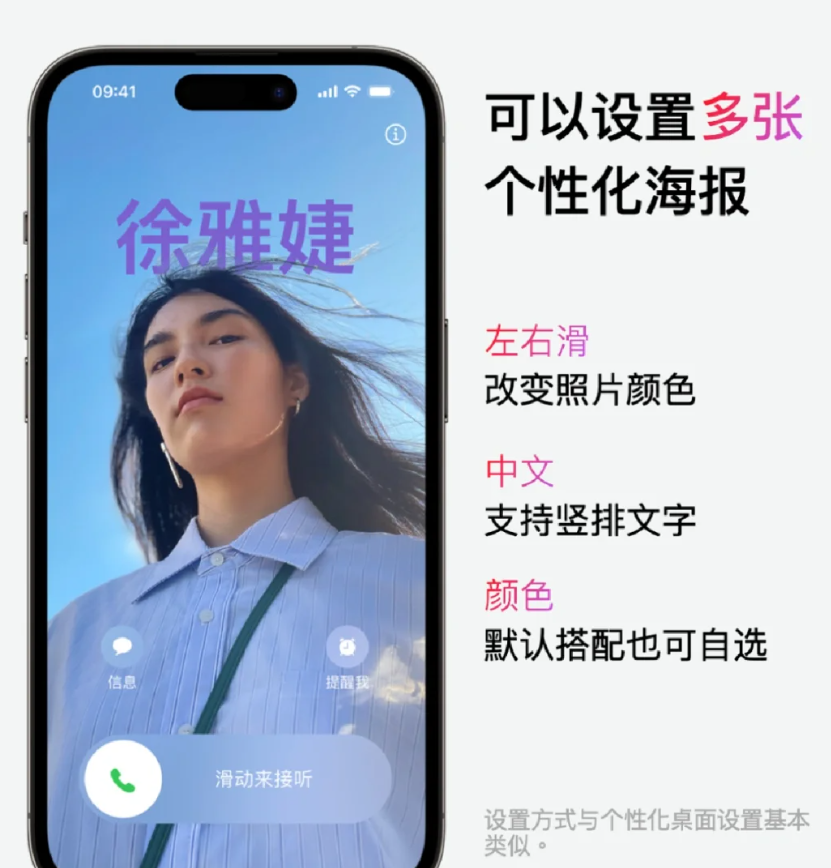
你可以设置多张个性化海报,支持左右滑动更改照片颜色、支持竖排文字,也可以搭配自己喜欢的颜色。其设置方式与个性化桌面的设置基本类似。
“碰一碰”分享名片:
将两部 iPhone 靠近碰头,直至两个屏幕上都显示“名片投送”。你可以选择共享联系人名片并接收他人的联系人名片,或者仅接收他人的联系人名片。
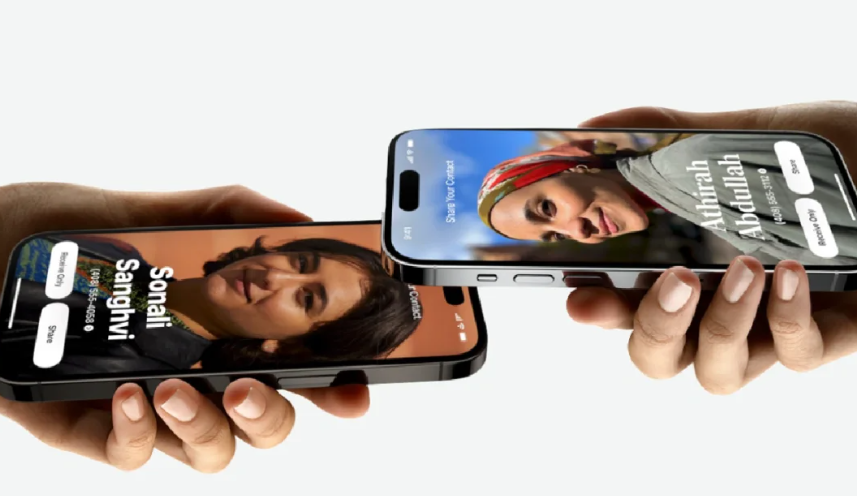
如果共享的是联系人名片,请轻点箭头图标,选择要包括的栏,然后轻点“存储”。相同栏会在下次你使用“名片投送”时默认选中。若要取消,请在“名片投送”传输完成前将两台设备相互远离或者锁定 iPhone。
这个功能还支持隔空投送,将两部 iPhone 靠近时,就能发起隔空投送。
若要关闭“名片投送”(以及其他“将设备彼此靠近”功能),请前往“设置”-“通用”-“隔空投送”,然后关闭“将设备彼此靠近”即可。
相关资讯
查看更多-

苹果面临380亿美元罚款,欧盟发布初步裁决:App Store新规禁止开发者自由引导用户
-

不降价还买苹果吗!华为销量大增:6千元手机不便宜也卖疯
-

报告称今年618期间智能手机销量同比下降2%,苹果、小米和荣耀排名前三
-

苹果降价国人买单!iPhone是618销量最高手机 华为被冷落
-
iOS18 正式发布支持通话录音了
-
苹果发布iOS 18开发者预览版Beta 2升级
-

苹果面临全球营业额1/10罚款!欧盟认定App Store垄断
-
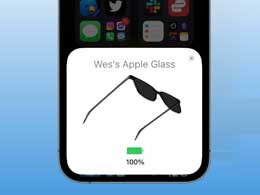
苹果:未来几年内都不会发布“苹果眼镜”
-

欧盟将对苹果公司采取进一步措施 确保App Store和iOS遵守《数字市场法案》
-

苹果暂停北卡罗来纳州新园区建设项目,原因不明
最新资讯
查看更多-

- iPhone手机通知延迟怎么办 iPhone手机通知延迟解决方法
- 2024-05-29 352
-

- iPhone15 Pro如何设置应用加密 iPhone15 Pro设置应用加密的方法
- 2024-05-29 363
-

- iOS17如何使用通行密钥登录AppleID iOS17使用通行密钥登录AppleID方法
- 2024-05-29 359
-

- iPhone15如何快速打开扫一扫 iPhone15快速打开扫一扫方法
- 2024-05-29 254
-
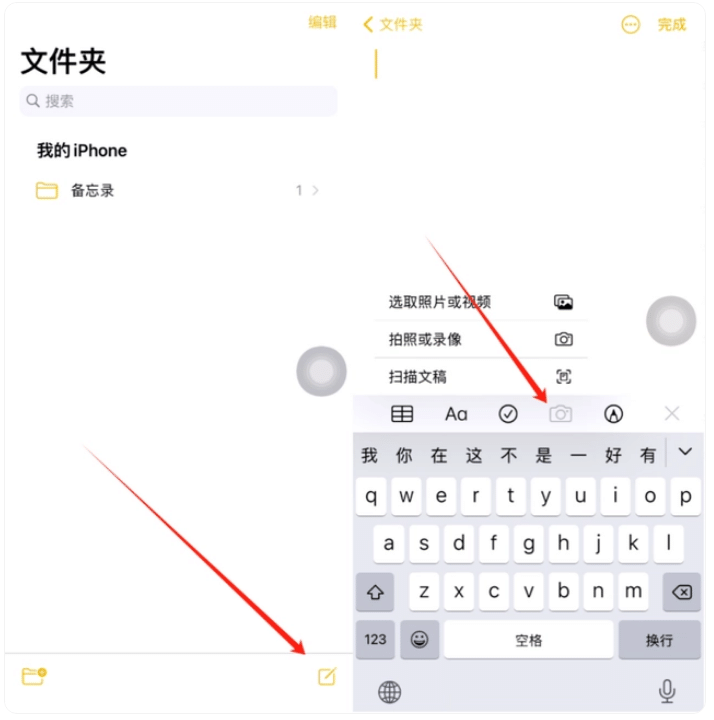
- iPhone如何使用备忘录扫描证件 iPhone使用备忘录扫描证件方法
- 2024-05-29 374
热门应用
查看更多-

- 快听小说 3.2.4
- 新闻阅读 | 83.4 MB
-

- 360漫画破解版全部免费看 1.0.0
- 漫画 | 222.73 MB
-

- 社团学姐在线观看下拉式漫画免费 1.0.0
- 漫画 | 222.73 MB
-

- 樱花漫画免费漫画在线入口页面 1.0.0
- 漫画 | 222.73 MB
-

- 亲子餐厅免费阅读 1.0.0
- 漫画 | 222.73 MB
-
 下载
下载
湘ICP备19005331号-4copyright?2018-2024
guofenkong.com 版权所有
果粉控是专业苹果设备信息查询平台
提供最新的IOS系统固件下载
相关APP应用及游戏下载,绿色无毒,下载速度快。
联系邮箱:guofenkong@163.com
